在phpstorm中可以编写和运行python代码。1.安装python插件:通过file > settings > plugins搜索并安装。2.配置python解释器:在file > settings > project > python interpreter中添加虚拟环境。3.编写代码:利用phpstorm的智能代码补全和错误检查功能。4.运行代码:右键选择run或使用shift + f10快捷键。
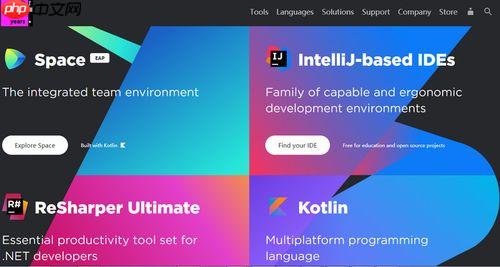
在PhpStorm中编写和运行Python代码是一项非常实用的技能,特别是对那些已经习惯于PhpStorm环境的开发者来说。这篇文章将带你深入了解如何在PhpStorm中设置Python环境,编写代码,并顺利运行。通过这篇文章,你将学会如何利用PhpStorm的强大功能来提升你的Python开发效率。
在PhpStorm中设置Python开发环境不仅方便,而且能让你充分利用PhpStorm的强大功能。作为一名开发者,我经常需要在不同的语言之间切换,PhpStorm的多语言支持让我能够在一个熟悉的环境中高效工作。让我们从如何安装Python插件开始,逐步探索如何配置Python解释器、编写代码以及运行python脚本。
首先,我们需要在PhpStorm中安装Python插件。这很简单,只需打开PhpStorm,进入File > Settings(在Mac上是PhpStorm > Preferences),然后在Plugins中搜索Python并安装。这就像在你的工具箱中添加了一个新的工具,让你能够轻松处理Python项目。
立即学习“PHP免费学习笔记(深入)”;
安装好插件后,下一步是配置Python解释器。这是一个关键步骤,因为它决定了你如何运行和调试你的Python代码。我个人喜欢使用虚拟环境,因为它可以隔离项目依赖,避免版本冲突。你可以在File > Settings > Project: [your project name] > Python Interpreter中添加一个新的解释器,选择Add > virtualenv Environment,然后根据提示创建一个新的虚拟环境。
配置好解释器后,你就可以开始编写Python代码了。PhpStorm提供了智能代码补全、语法高亮和错误检查等功能,这些都能极大地提高你的编写效率。试着创建一个新的Python文件,输入一些代码,你会发现PhpStorm会自动提示和补全你的代码,这就像有一个经验丰富的助手在你身边。
运行Python代码也很简单。在PhpStorm中,你可以右键点击你的Python文件,选择Run ‘your_script.py’,或者使用快捷键Shift + F10。PhpStorm会自动使用你配置的解释器运行你的代码,并在Run工具窗口中显示输出。这让我想起曾经调试一个复杂的Python项目时,PhpStorm的调试工具帮我快速定位了问题,节省了大量的时间。
然而,在设置和使用过程中,你可能会遇到一些常见的问题。比如,解释器配置错误可能会导致代码无法运行,或者虚拟环境的依赖管理可能会有些复杂。我的建议是,仔细检查你的解释器设置,确保它指向正确的Python版本,并且定期更新你的虚拟环境,以保持依赖的最新。
此外,PhpStorm还提供了许多高级功能来优化你的Python开发体验。比如,你可以使用git集成来管理你的代码版本,使用pycharm的远程开发功能在远程服务器上运行你的Python代码。这些功能不仅能提高你的开发效率,还能让你在团队协作中更加得心应手。
在使用PhpStorm编写和运行Python代码的过程中,我发现了一些最佳实践。首先,充分利用PhpStorm的代码分析功能,它可以帮助你发现潜在的错误和性能问题。其次,定期重构你的代码,保持代码的可读性和可维护性。最后,学习使用PhpStorm的快捷键和插件,可以大大提高你的开发效率。
总的来说,在PhpStorm中编写和运行Python代码是一个非常棒的体验。它不仅能让你在一个熟悉的环境中高效工作,还能利用PhpStorm的强大功能来提升你的Python开发水平。希望这篇文章能帮助你更好地利用PhpStorm进行Python开发,祝你编程愉快!


















